Hur man använder dokumentet i Google Dokument
Annan Användbar Guide / / August 04, 2021
Annonser
Det är enkelt att bläddra igenom en liten dokumentfil. Å andra sidan, om dokumentet är riktigt stort med många sidor, kommer det att bli lite svårt att flytta igenom dem. Om du skapar eller visar ett utkast på Google Doc har du ett användbart verktyg som heter Dokument disposition. Med detta kan du enkelt gå igenom en enorm dokumentfil utan förvirring.
Du kan bara hitta dig i valfri del av dokumentfilen. I den här guiden visar jag dig hur du använder det här verktyget. Den är tillgänglig på alla plattformar som Android, iOS och PC-version av Google Docs. Först måste du aktivera Document Outline och sedan kan du lägga till konturen i ditt dokument.

Innehållsförteckning
-
1 Dokumentöversikt i Google Dokument
- 1.1 Hur aktiverar du dokumentöversikt?
- 1.2 För Android- och iOS- / iPadOS-användare
- 1.3 Ställa in en dokumentöversikt i Google Dokument
Dokumentöversikt i Google Dokument
Låt mig förklara hur enkel beskrivningen är. Du måste ange en viss del av ditt dokument som en rubrik. Du kan dela upp hela texten i olika rubriker. Konturen (rubriken du angav) visas till vänster om dokumentet.
Annonser
Det hjälper dig att dela upp hela dokumentet. Du kan helt enkelt klicka på konturen till vänster som tar dig till det specifika avsnittet i texten under den rubriken i den inlagda huvudtexten.
Hur aktiverar du dokumentöversikt?
- Öppna dokumentet på Doc som du vill ange en översikt för navigering [du kan till och med skapa en ny]
- Klicka på på menyraden Se > välj sedan Visa dokumentöversikt

- Du kan också använda genvägen Ctrl + Alt + A. eller Ctrl + Alt + H för att aktivera dokumentkonturer för alla textfiler
Ovanstående metod var för PC-användare.
För Android- och iOS- / iPadOS-användare
- Öppna Google Doc-filen
- På det högra högra övre hörnet tryck på 3-punktsknappen för att öppna en meny
- Välj sedan Dokument disposition
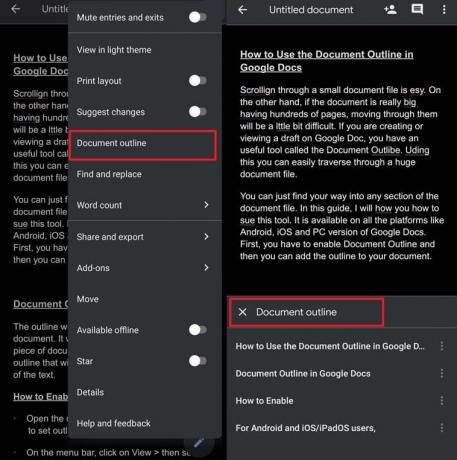
- För mobilanvändare kommer dokumentkonturen att visas längst ner på skärmen
Ställa in en dokumentöversikt i Google Dokument
Detta är ingen raketvetenskap. Vi måste skapa en rubrik som kommer att visas i dispositionspanelen. Du kan helt enkelt ställa in en rubrik och göra den fet eller kursiv. Som du gör kommer denna rubrik att visas i konturpanelen. När du klickar på konturen flyttas markören till början av stycket som börjar under kontur / rubrik.

För att stänga konturen klickar du bara på ikonen för bakåtpilen som du ser precis ovanför konturerna. På Android eller iOS klickar du bara på dokumenttextfältet för att stänga översiktsvyn. Det finns också en X-ikon i dokumentets konturpanel längst ner på skärmen. För att stänga översiktsavsnittet kan du också klicka på detta X.
Annonser
Så, för att göra det lättare att navigera genom ditt textdokument på Google Docs och få det att se organiserat ut, försök använda dokumentet.
relaterade artiklar
- Åtgärda Google Docs stavningskontroll fungerar inte | Hur
- Så här åtgärdar du: Google Docs sparar inte automatiskt
- Hur man använder Editor-chatt i Google Docs
- Google Docs laddas inte ner: Så här fixar du



